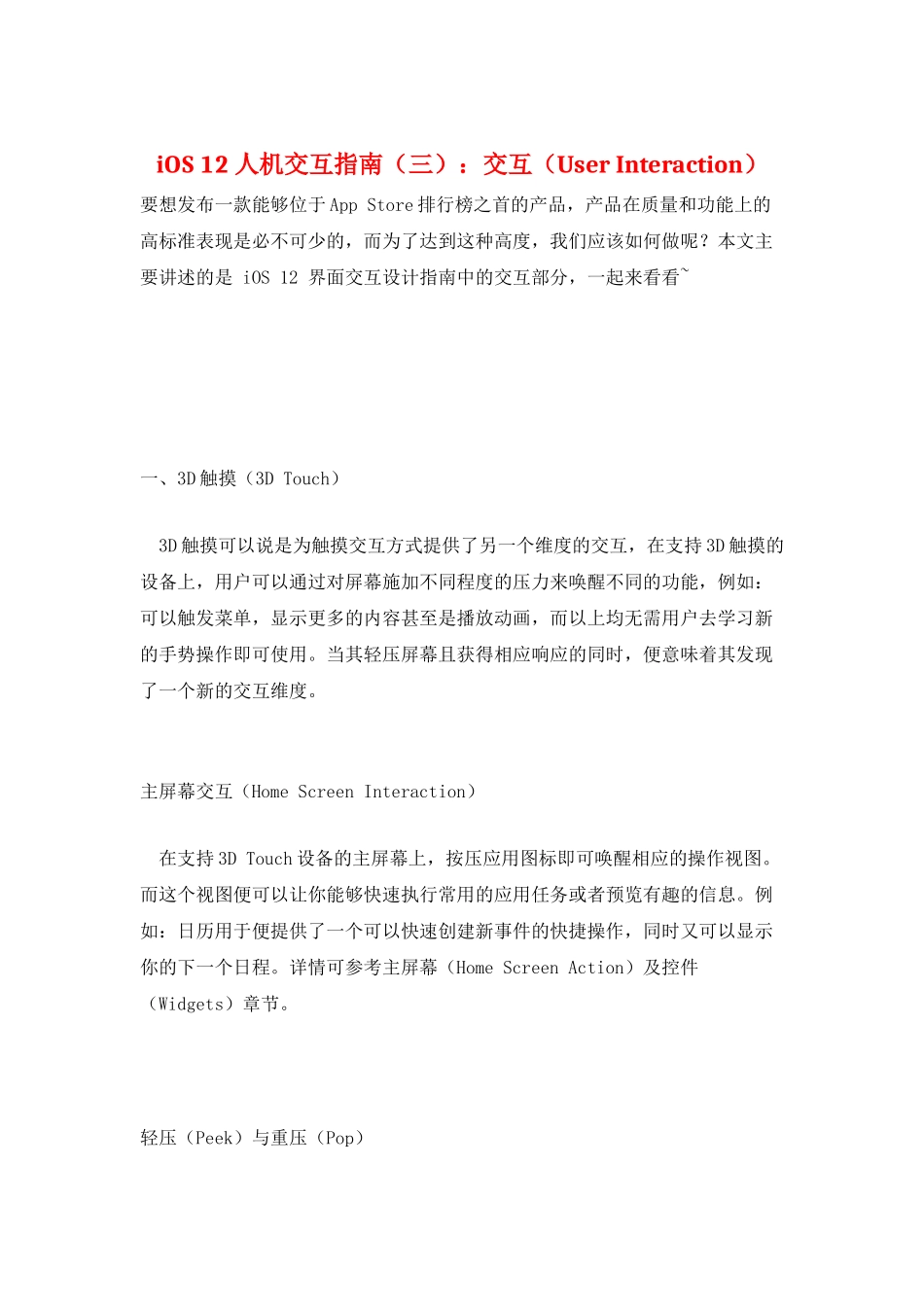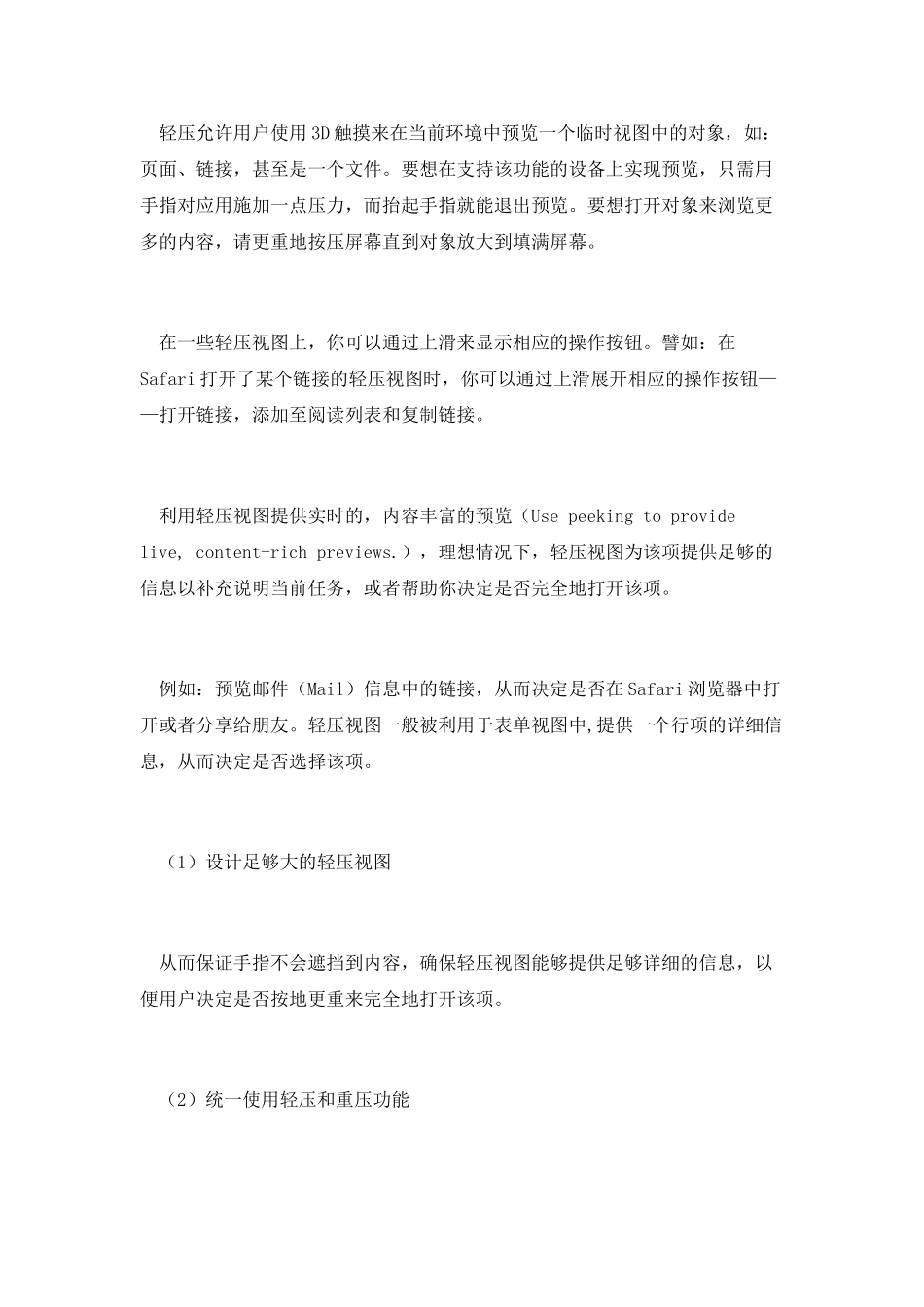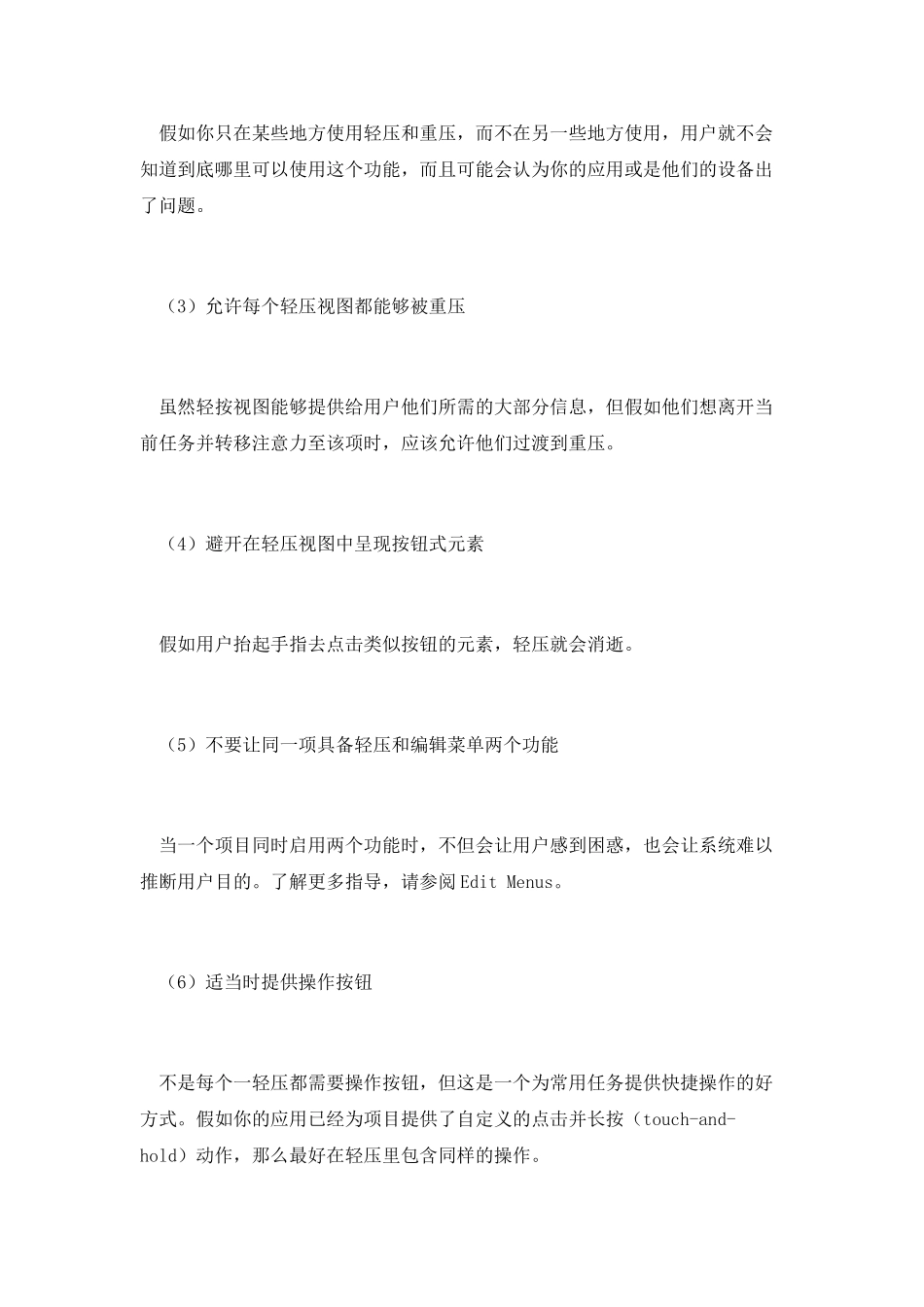iOS 12 人机交互指南(三):交互(User Interaction)要想发布一款能够位于 App Store 排行榜之首的产品,产品在质量和功能上的高标准表现是必不可少的,而为了达到这种高度,我们应该如何做呢?本文主要讲述的是 iOS 12 界面交互设计指南中的交互部分,一起来看看~ 一、3D 触摸(3D Touch) 3D 触摸可以说是为触摸交互方式提供了另一个维度的交互,在支持 3D 触摸的设备上,用户可以通过对屏幕施加不同程度的压力来唤醒不同的功能,例如:可以触发菜单,显示更多的内容甚至是播放动画,而以上均无需用户去学习新的手势操作即可使用。当其轻压屏幕且获得相应响应的同时,便意味着其发现了一个新的交互维度。主屏幕交互(Home Screen Interaction) 在支持 3D Touch 设备的主屏幕上,按压应用图标即可唤醒相应的操作视图。而这个视图便可以让你能够快速执行常用的应用任务或者预览有趣的信息。例如:日历用于便提供了一个可以快速创建新事件的快捷操作,同时又可以显示你的下一个日程。详情可参考主屏幕(Home Screen Action)及控件(Widgets)章节。轻压(Peek)与重压(Pop) 轻压允许用户使用 3D 触摸来在当前环境中预览一个临时视图中的对象,如:页面、链接,甚至是一个文件。要想在支持该功能的设备上实现预览,只需用手指对应用施加一点压力,而抬起手指就能退出预览。要想打开对象来浏览更多的内容,请更重地按压屏幕直到对象放大到填满屏幕。 在一些轻压视图上,你可以通过上滑来显示相应的操作按钮。譬如:在Safari 打开了某个链接的轻压视图时,你可以通过上滑展开相应的操作按钮——打开链接,添加至阅读列表和复制链接。 利用轻压视图提供实时的,内容丰富的预览(Use peeking to provide live, content-rich previews.),理想情况下,轻压视图为该项提供足够的信息以补充说明当前任务,或者帮助你决定是否完全地打开该项。 例如:预览邮件(Mail)信息中的链接,从而决定是否在 Safari 浏览器中打开或者分享给朋友。轻压视图一般被利用于表单视图中,提供一个行项的详细信息,从而决定是否选择该项。 (1)设计足够大的轻压视图 从而保证手指不会遮挡到内容,确保轻压视图能够提供足够详细的信息,以便用户决定是否按地更重来完全地打开该项。 (2)统一使用轻压和重压功能 假如你只在某些地方使用轻压和重压,而不在另一些地方使用,用户就不会知道到底哪里可以使用这个功能,而且可能...